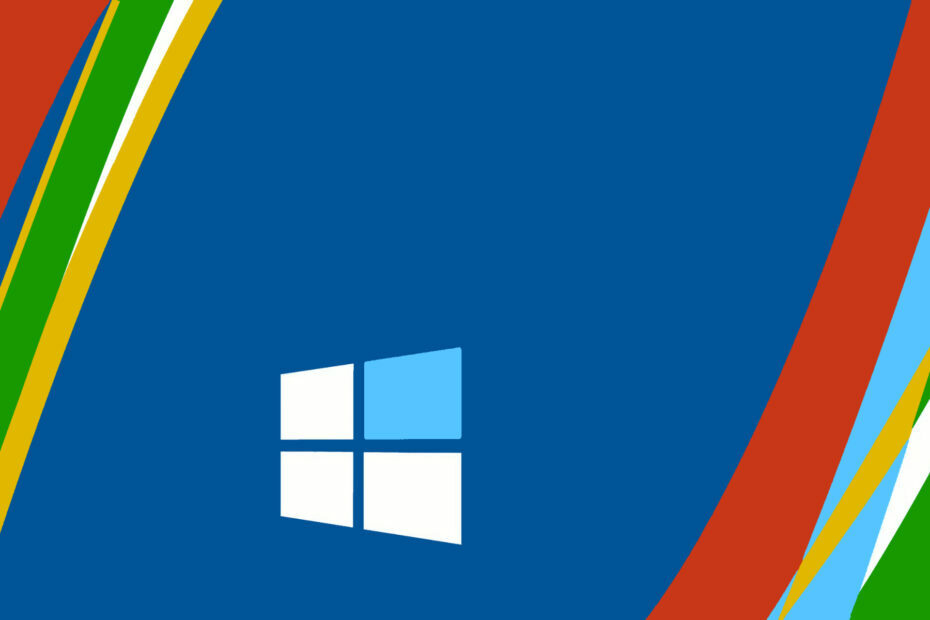תוכנה זו תשמור על מנהלי ההתקנים שלך, ובכך תשמור עליך מפני שגיאות מחשב נפוצות ותקלות חומרה. בדוק את כל הנהגים שלך כעת בשלושה שלבים פשוטים:
- הורד את DriverFix (קובץ הורדה מאומת).
- נְקִישָׁה התחל סריקה למצוא את כל הנהגים הבעייתיים.
- נְקִישָׁה עדכן מנהלי התקנים כדי לקבל גרסאות חדשות ולהימנע מתקלות במערכת.
- DriverFix הורד על ידי 0 קוראים החודש.
צלמים וחובבי תמונות שעובדים ב- Windows 10, חלונות 8 יש כמה חסרונות. בשלב זה, עדיין חסרים כמה שירותים חשובים מאוד ב- Windows 10, Windows 8 ובעת ניתן להחליף מעט את אינסטגרם במטרוגרם, עדיין חסרים הרבה יותר. שירות תדמית פופולרי כזה הוא 500 פיקסלים, המשמש אלפי אנשים.
למרות שהאפליקציה הרשמית של 500 פיקסלים עדיין לא זמינה, משתמשים המשתמשים בשירות זה באופן קבוע עדיין יכולים ליהנות משירותיה באמצעות שירות אחר: פיקפיניטי. מה ש- Picfinity עושה זה מביא 500 פיקסלים ל- Windows 10, Windows 8, וכל אחד יכול להשתמש בו כמו בשירות האינטרנט.
כמה טובה פיקפיניטי?
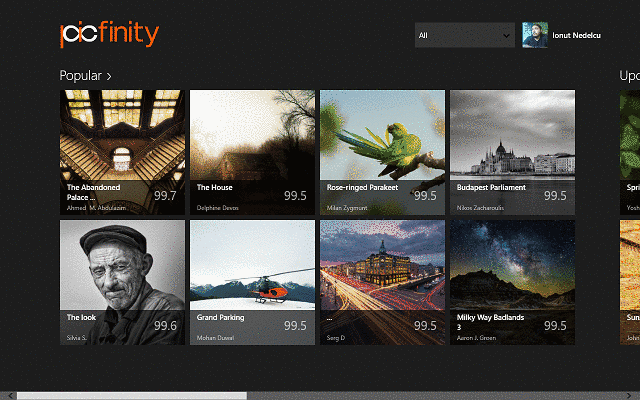
ממש מאחור, אני יכול להגיד לך ש- Picfinity היא אחת מאפליקציות הצילום הטובות ביותר שראיתי די הרבה זמן. זה הכי קרוב לשירות שהוא מנסה לספק מאשר כמעט כל אפליקציה אחרת וזה עושה את זה בסגנון. הכל מתאחד בהרמוניה ויוצר סביבה מושלמת לצפייה בתמונות וכל זאת תוך פגיעה בביצועים.
לאחר התקנת Picfinity, התפריט הראשון שתראה בעת פתיחת האפליקציה הוא התמונות הפופולריות ולפי גלילה ימינה תוכל לראות קטגוריות אחרות, כגון Upcoming, Choice's Choice ועוד רבות אחרות. כמו כן, יש לך אפשרות לפתוח כל קטגוריה ולעיין בתמונות ממנה.
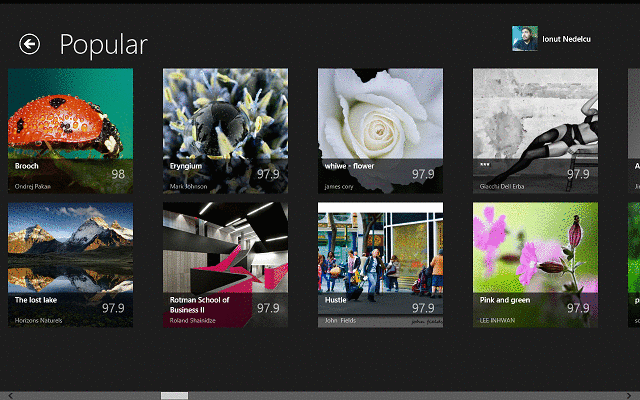
למעבר קל עוד יותר בין קטגוריות, תוכל לבחור איזו קטגוריה ברצונך להציג מהתפריט הנפתח בפינה השמאלית העליונה. גם כאן, יש לך כפתור הכניסה שלך שפותח חלון עם דף הכניסה של 500px. לפני פתיחת הדף תראה התראה המבקשת ממך להשתמש בשיטת הכניסה לשם משתמש / סיסמה, מכיוון ששיטות הפייסבוק או הטוויטר אינן פועלות כרגע. כמו כן, כנראה שהדבר היחיד שלא מצא חן בעיניי באפליקציה הוא חלון הדפדפן הזעיר שמציג רק חצי מדף 500 פיקסלים.
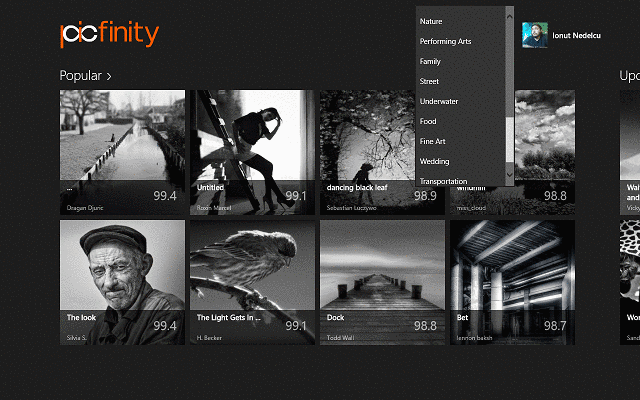
אולי בעתיד, עם העדכונים הבאים, הבעיות האלה יסתדרו ויהיה לנו אפליקציה שיש בה די הכל. כמו כן, לאחר שתיכנס לחשבון 500px שלך, תוכל להציג את הפרופיל שלך ולהעלות תמונות על ידי לחיצה על הדמות שלך. בדף הפרופיל תראה את המידע שלך כמו גם את התמונות שלך ולחצן העלאה. ההעלאה פשוטה למדי: אתה משתמש בסייר הקבצים המוגדר כברירת מחדל כדי למצוא את התמונות שלך ואז מוסיף את כל המידע לתמונות. לאחר שתסיים, תוכל להעלות אותם על ידי לחיצה ימנית בכל מקום ובחירה באפשרות "העלה" מהתפריט התחתון.
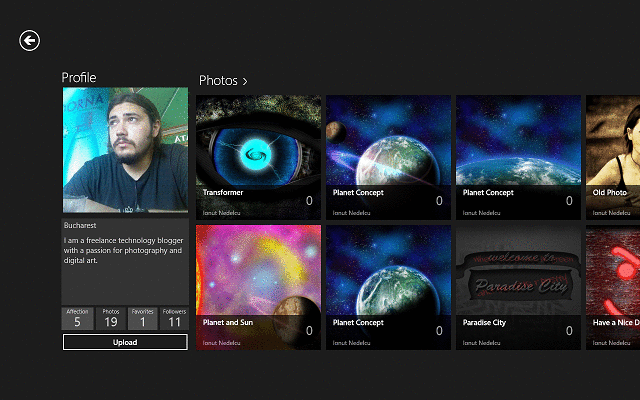
משתמשים יכולים גם לחפש אחר האפליקציה בעזרת קסם החיפוש ממערכת ההפעלה Windows 8 ו- Windows 10. כמו כן, כאשר הם פותחים תמונה, בלחיצה ימנית הם חושפים את כל האפשרויות העומדות לרשותם: Like, Set כתמונת מסך נעילה, רכישת תמונה, הוספה למועדפים, תגובה, הצגת פרטים, חזרה לבית או התחלת שקופית הופעה. בעוד שרוב האפשרויות הללו ניתנות לשימוש בתוך האפליקציה, אם תחליט לקנות תמונה, היא תעביר אותך לאתר 500px.
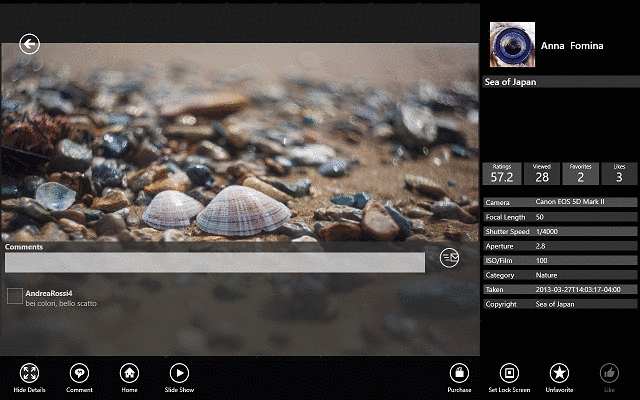
האפשרות להוסיף כל תמונה כמסך הנעילה שלך היא די מדהימה ומאפשרת למשתמשים להתאים אישית את מכשירי Windows 8 ו- Windows 10 שלהם כרצונם. עם זאת, לאלו מכם הטכניים יותר, התכונה 'פרטי הצגת' עשויה להיות שימושית יותר, מכיוון שהיא מציגה את כל המידע על התמונה (מצלמה, מהירות תריס, צמצם וכו ').
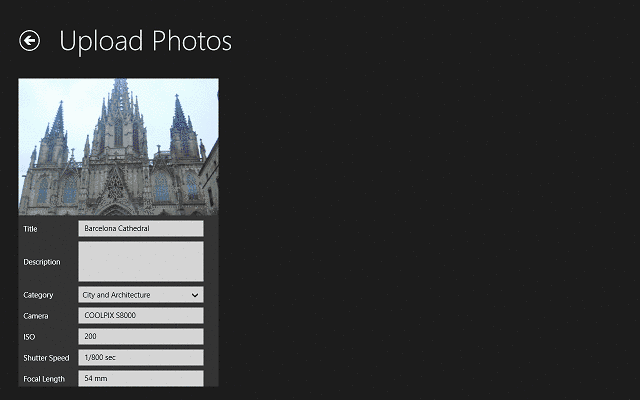
לאחר שבדקתי את האפליקציה והתנגשתי בתכונותיה, הופתעתי לטובה לראות עד כמה היא עובדת. Picfinity מספקת את כל התכונות האפשריות שמשתמש רגיל עשוי לרצות. תפקוד האפליקציה שוטף ומהיר, מה שהופך אותה לכלי מושלם לכל חובב צילום.
הורד Picfinity עבור Windows 10, Windows 8